Pohled na snímek zblízka: Zvětšení výřezu snímku
Stisknutím tlačítka X se zvětší snímek zobrazený v režimu přehrávání jednotlivých snímků nebo snímek aktuálně vybraný v režimu přehrávání náhledů snímků nebo v režimu přehrávání podle kalendáře. Během zvětšení výřezu snímku lze provádět následující operace:
| Pro | Popis |
|---|---|
| Zvětšení nebo zmenšení / zobrazení dalších částí snímku |
Chcete-li snímek zvětšit až přibližně 38× (velké snímky), 28× (střední snímky) nebo 19× (malé snímky), stiskněte tlačítko X. Snímek znovu zmenšíte stisknutím tlačítka W (Q). Během zvětšení snímku lze pomocí multifunkčního voliče zobrazit části snímku, které nejsou aktuálně viditelné na monitoru. Podržením tlačítka multifunkčního voliče ve stisknuté poloze se lze rychle posouvat do momentálně nezobrazených částí snímku. Po změně zvětšení se na několik sekund zobrazí navigační obrazovka; část snímku aktuálně viditelná na monitoru je vyznačena žlutým rámečkem. Sloupec pod navigační obrazovkou zobrazuje zvětšení a změní barvu na zelenou při zvětšení 1 : 1.
|
| Oříznutí snímku | Chcete-li snímek oříznout na oblast aktuálně viditelnou na monitoru, stiskněte tlačítko P a vyberte položku Oříznutí snímků (0 Oříznutí snímků). |
| Zvětšení na tváře osob | Chcete-li zvětšit snímek na tváře osob detekované fotoaparátem, stiskněte tlačítko P a vyberte položku Zvětšení na tvář (0 Zvětšení na tvář). Tato položka je dostupná pouze v případě detekce tváří osob. Jsou-li detekovány tváře osob při zvětšení zobrazení v režimu RGB histogramu (0 RGB histogram), je v menu tlačítka P k dispozici položka Zvětšení na tvář (Položka Oříznutí snímků však není k dispozici.). |
| Zobrazení dalších snímků | Otáčením příkazového voliče se zobrazí stejná oblast dalších snímků při aktuálně nastaveném zvětšení. Funkce zvětšení výřezu snímku se zruší zobrazením videosekvence. |
| Zrušení funkce zvětšení výřezu snímku | Stisknutím tlačítka J se zruší režim zvětšení snímku a vrátí zobrazení do režimu přehrávání jednotlivých snímků. |
| Změna nastavení ochrany snímku | Stisknutím tlačítka A (L) se nastaví nebo zruší ochrana snímků (0 Ochrana snímků před vymazáním). |
Oříznutí snímků
Pro oříznutí snímků zobrazených během zvětšení výřezu snímku na velikost aktuálně viditelnou na monitoru postupujte podle níže uvedených kroků.
-
Stiskněte tlačítko P.
Po nastavení zvětšení a posunutí snímku do takové polohy, kdy bude na monitoru viditelná pouze oblast, kterou si budete přát zachovat, stiskněte tlačítko P.
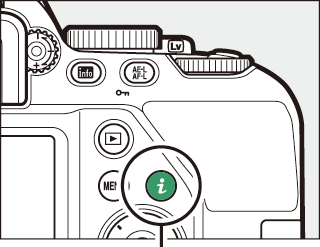
Tlačítko P
-
Vyberte položku Oříznutí snímků.
Vyberte položku Oříznutí snímků a stiskněte tlačítko 2.

-
Vyberte možnost Hotovo.
Vyberte možnost Hotovo a stiskněte tlačítko J pro vytvoření kopie obsahující pouze část snímku zobrazenou na monitoru.
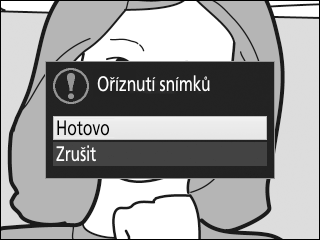
Zvětšení na tváře osob
Chcete-li zvětšit snímek na tvář detekovanou fotoaparátem, stiskněte tlačítko P na obrazovce zvětšení výřezu snímku, vyberte položku Zvětšení na tvář a stiskněte tlačítko J.
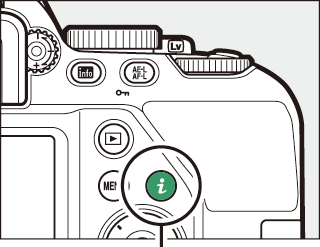
Tlačítko P
Aktuální objekt je indikován bílým rámečkem na navigační obrazovce. Stisknutím tlačítek X a W (Q) můžete zvětšovat a zmenšovat snímek nebo můžete použít multifunkční volič pro zobrazení dalších tváří osob.


